Win8怎么關(guān)機(jī)?win8關(guān)機(jī)快捷鍵的創(chuàng)建方法
大家在使用Win8系統(tǒng)的時(shí)候是否也和小編一樣備受系統(tǒng)關(guān)機(jī)而煩憂呢?因?yàn)樵赪in8系統(tǒng)中,系統(tǒng)將之前我們所習(xí)慣的關(guān)機(jī)方式進(jìn)行了一些變動(dòng),,而小編就是被這個(gè)變動(dòng)給忽悠的其中一個(gè)。雖然說最后還是將關(guān)機(jī)的方法找到了,但是和之前的系統(tǒng)相比較mWin8系統(tǒng)的關(guān)機(jī)方式確實(shí)有些許的繁瑣。下面小編就將在Win8系統(tǒng)中設(shè)置快捷關(guān)機(jī)的方法分享給大家。希望大家能夠采納。
 Win8系統(tǒng)正常關(guān)機(jī)的步驟
Win8系統(tǒng)正常關(guān)機(jī)的步驟1、剛開始使用Win8系統(tǒng)的用戶肯定不知道正常的關(guān)機(jī)方式怎么操作,因?yàn)閃in8系統(tǒng)中的關(guān)機(jī)鍵是隱藏與“設(shè)置”里面,所以導(dǎo)致很多的用戶都沒找到;
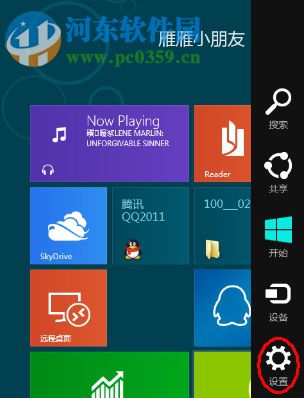
2、關(guān)機(jī)的界面也是顯示在屏幕的右側(cè),讓人會(huì)有些許的不習(xí)慣,這時(shí)打開“設(shè)置”之后,需要點(diǎn)擊“電源”,此時(shí)將出現(xiàn)在我們面前的有“睡眠”、“關(guān)機(jī)”和“重啟”三個(gè)選項(xiàng),在這里才能對(duì)這一系列的選項(xiàng)進(jìn)行執(zhí)行。
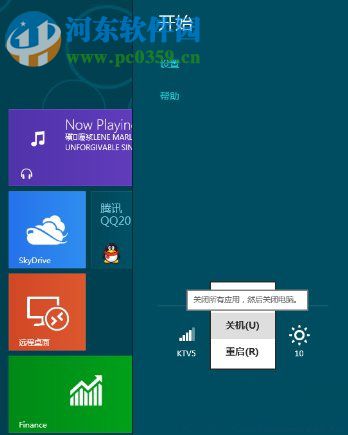
3、小編綜合了一下Win7系統(tǒng)、Win XP系統(tǒng)和Win8系統(tǒng)的關(guān)機(jī)步驟。如下圖:
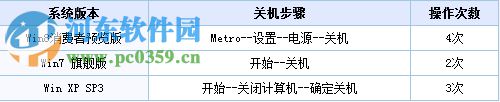 創(chuàng)建快捷關(guān)機(jī)的方法
創(chuàng)建快捷關(guān)機(jī)的方法1、使用鼠標(biāo)右鍵點(diǎn)擊桌面的空白處,在其打開的選項(xiàng)欄中選擇“新建”然后點(diǎn)擊“快捷方法”;
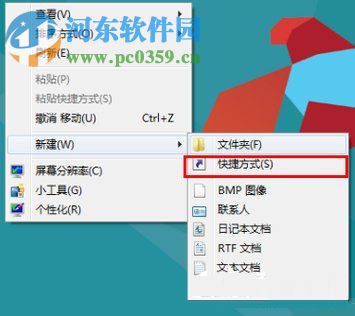
2、將命令“shutdown.exe -s -t 00”輸入到對(duì)象位置的輸入欄中,隨后點(diǎn)擊下一步;
3、隨后給你的這個(gè)快捷方式創(chuàng)建一個(gè)名字,比如說“關(guān)機(jī)”。點(diǎn)擊完成后,快捷方式就創(chuàng)建完成了;
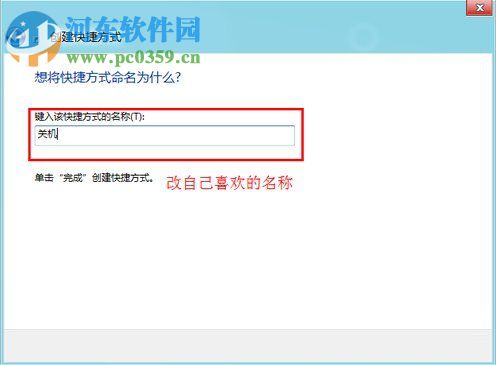
4、返回到電腦桌面中,鼠標(biāo)右鍵點(diǎn)擊剛才所創(chuàng)建的快捷方式圖標(biāo),然后選擇其屬性;
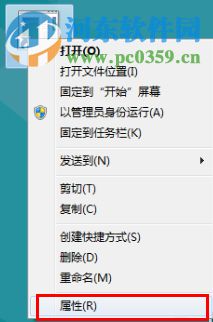
5、打開“關(guān)機(jī)”快捷方式的屬性界面后,點(diǎn)擊“快捷方式下方”的“更改圖標(biāo)”,就可以將你所創(chuàng)建的“關(guān)機(jī)”快捷方式圖標(biāo)進(jìn)行更換;
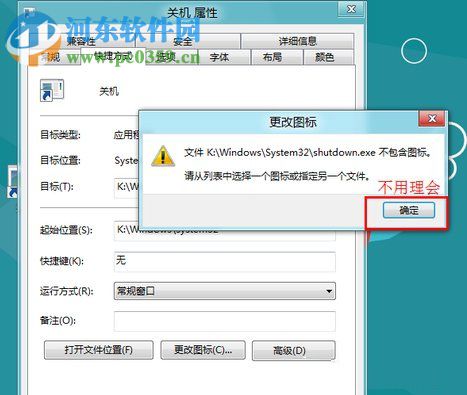
6、在這里,你可以選擇自己喜歡的圖標(biāo)進(jìn)行設(shè)定,選擇結(jié)束后點(diǎn)擊確定即可;
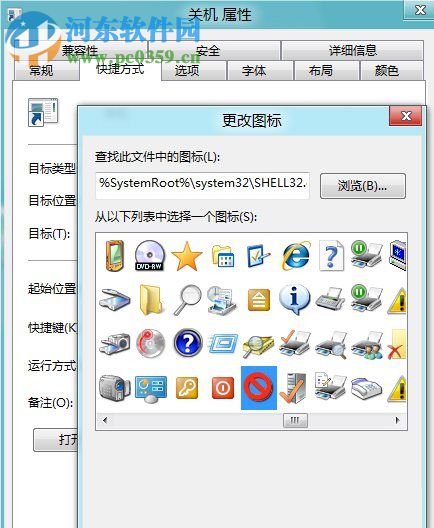
7、再次返回到電腦桌面中,鼠標(biāo)右鍵點(diǎn)擊“關(guān)機(jī)”的這個(gè)快捷方式,然后在彈出的選項(xiàng)欄中選擇“固定到‘開始’屏幕”;
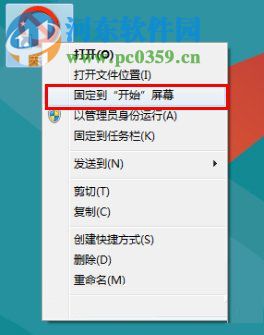
8、隨后在“開始”的屏幕中就可以看到你所創(chuàng)建的“關(guān)機(jī)”快捷方式了,然后你需要進(jìn)行電腦關(guān)機(jī)時(shí),就可以直接點(diǎn)擊“關(guān)機(jī)”的這個(gè)快捷方式,就可以將電腦進(jìn)行關(guān)閉了。
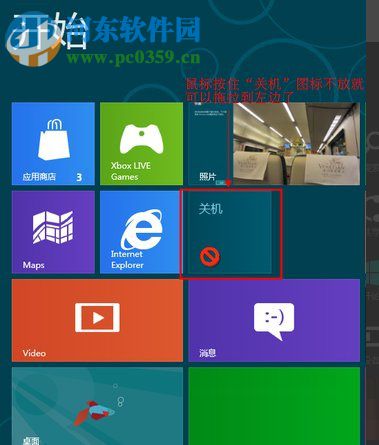
9、也可以下載第三方的軟件來執(zhí)行電腦的關(guān)機(jī),這樣也可以省下設(shè)置帶來繁瑣。

關(guān)機(jī)王定時(shí)關(guān)機(jī)軟件
大小:1.54 MB版本:3.519 官方版環(huán)境:WinXP, Win7, WinAll
相關(guān)文章:
1. win11安裝卡在完成界面解決方法2. win8 uac關(guān)閉的方法3. Win7電腦藍(lán)屏怎么回事?RtkHDAud.sys文件引起藍(lán)屏的解決辦法4. 雷神DINO X7a筆記本怎樣安裝win10系統(tǒng) 安裝win10系統(tǒng)方法說明5. win101909更新黑屏解決方法6. win8換win7系統(tǒng)磁盤分區(qū)表格式如何從GPT轉(zhuǎn)換MBR格式?7. 微軟開始加速推廣win11 win10設(shè)備符合要求即可免費(fèi)升級(jí)8. Win10電腦藍(lán)屏錯(cuò)誤代碼0X000000ED怎么辦?9. 利用win7畫圖工具裁剪圖片的方法10. win7日期格式更改教程

 網(wǎng)公網(wǎng)安備
網(wǎng)公網(wǎng)安備